Как отключить встроенный браузер в Gmail и приложении Google
советы и хитрости для Android / / August 05, 2021
Часто вы могли видеть, что находясь в Gmail или другом приложении, если вы нажмете на любую ссылку по умолчанию, откроется эта конкретную ссылку в браузере, отличном от Chrome или стороннего браузера, который вы в настоящее время установили в своем устройство. Они называются браузером в приложении, который позволяет быстро просмотреть ссылку без использования всех функций. Это урезанные версии веб-браузеров. Это также поможет вам перейти по ссылке без необходимости сворачивать предыдущее приложение.
Но, как уже упоминалось, это урезанные версии браузера, настройки конфиденциальности и безопасности в этих браузерах в приложениях сильно пострадали. Поэтому рекомендуется всегда использовать полноценный браузер, такой как браузер Chrome, или любой другой по вашему выбору. Однако есть уловка, с помощью которой можно отключить или отключить встроенный в приложение браузер в Gmail и Google App. В этом посте мы расскажем, как отключить встроенный браузер в Gmail или любом другом приложении. Итак, без лишних слов, давайте сразу перейдем к самой статье:

Как отключить встроенный браузер в Gmail и приложении Google
Браузеры в приложении встроены в приложение, чтобы пользователь мог быстро взглянуть на ссылку, что довольно удобно, когда вы работаете в многозадачном режиме. Но если вас беспокоит безопасность, это не лучший способ использовать ссылку. Автономные браузеры также обеспечивают повышенную безопасность и конфиденциальность.
Действия по отключению встроенного браузера в Gmail
- Открыть Gmail Приложение.
- Перейдите к Настройки меню.
- Нажмите на Общие настройки вариант.
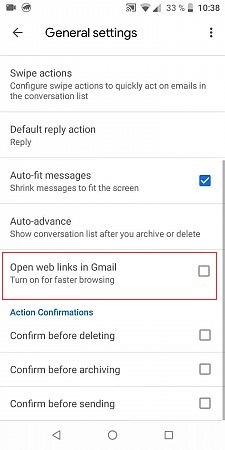
- Под этим вы найдете Открывать веб-ссылки в Gmail и снимите галочку, если она уже отмечена.
- Это оно! С этого момента любая ссылка, которую вы открываете в приложении Gmail, будет напрямую открываться в любом другом автономном веб-браузере, установленном в вашем приложении.
Действия по отключению встроенного браузера в приложении Google
- Открыть Google Приложение.
- Перейдите к Настройки меню.
- Нажмите на Общие настройки вариант.
- Перейдите к Управление ожидающим поиском раздел.
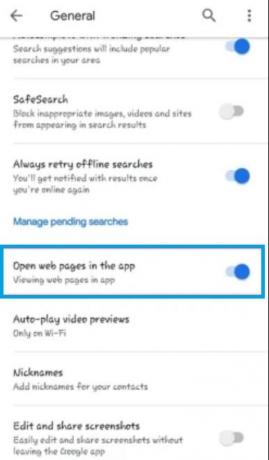
- Отключить Открывать веб-страницы в приложении вариант.
Теперь любой контент, который вы открываете в приложении Google, будет открыт в любом стороннем браузере, который вы установили на свой смартфон Android.
Итак, вот это с моей стороны в этом посте. Я надеюсь, что вы, ребята, смогли успешно отключить использование встроенного веб-браузера в Gmail и приложении Google. Не стесняйтесь оставить комментарий ниже, если у вас возникнут какие-либо проблемы при выполнении любого из вышеупомянутых шагов. До следующего поста… Ура!
Сертифицированный специалист по цифровому маркетингу Six Sigma и Google, работавший аналитиком в ведущей ТНК. Энтузиаст технологий и автомобилей, который любит писать, играть на гитаре, путешествовать, кататься на велосипеде и отдыхать. Предприниматель и блоггер.



